Mozilla'nın uzun zamandır beklenen tarayıcısı Firefox'un yeni sürümü Firefox 4 artık resmen yayında. Yeni sürümün gecikmesi, Firefox'un tarayıcı payında düşüş yaşamasına ve bazı kullanıcıların oldukça hızlı olan Chrome'a kaymasına neden olmuştu. Artık bu kullanıcıların Firefox 4'e (veya Internet Explorer 9'a) dönmesi ihtimali oldukça yüksek.
Firefox 4'ü yüklediğinizde, geçerli Firefox sürümünüzün yerini alıyor. Yer imleri, ayarlarınız ve eklentileriniz de yeni sürüme aktarılıyor. İlk açılışta uyumluluk için sınanan eklentileriniz, Firefox 4 ile uyumlu değilse geçici olarak devre dışı bırakılıyor.
Yeni Firefox ilk görünüşte önceki sürümüne göre gözünüze epeyce farklı görünebilir. Firefox 4, daha temiz ve basit aynı zamanda Windows Vista ve Windows 7'de saydam bir ara yüz sunuyor. Yeni ara yüzü beğenmeyenlerin eski görünüme geçiş yapmaları ise oldukça kolay. Bunun nasıl yapıldığını makalemizin son bölümünde ele alacağız.
Firefox 4'deki yenilikleri ayrıntılı olarak galerimizde inceleyebilirsiniz.
Yenilenen sekme çubuğu ve sekmeleri gruplandırma
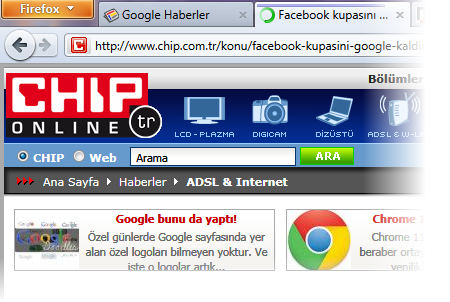
Diğer bir önemli yenilik ise sekme çubuğundaki değişiklikler. Sekmeler artık adres çubuğunun üzerinde görüntüleniyor. Bu sayede site ile adres çubuğu arasındaki mesafa kısaltılmış.
Firefox 4'te ortadan kaybolan durum çubuğu, artık sadece bir bağlantının üzerine geldiğinizde beliriyor. Ancak diğer yeniliklerde olduğu gibi, bu değişikliği de geri almanız mümkün.
Tab panorama (sekmeleri gruplandır) özelliği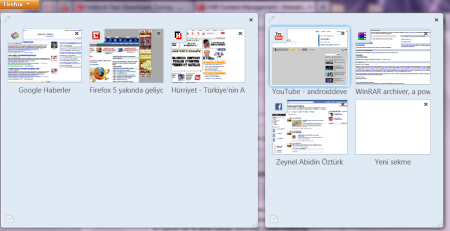
Bu yepyeni işlev, web sayfalarını bir nevi panoromik bir görüntüde ekrana getiriyor. Sağ üstteki 'Sekmelerinizi gruplanıdırın' düğmesine basarak (veya CTRL+SHIFT+E klavye kısayolu ile) erişebileceğiniz özellik sayesinde çeşitli web sitelerini gruplandırabiliyor, ardından tarayıcınızda istediğiniz grubu görüntüleyebiliyorsunuz.
Uygulama sekmeleri ve zamandan tasarruf
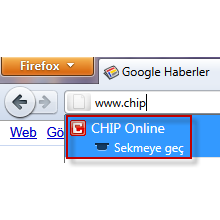
Uygulama sekmeleri ve zamandan tasarruf
Bir sayfayı yüklemek için ve yüklemeyi durdurmak için artık sadece bir düğmeye sahibiz. URL satırının sağ tarafında beliren düğme, sayfanın yüklenme durumuna göre değişiyor. Diğer bir yenilik ise zamandan ve sistem kaynaklarından tasarruf etmemize yardımcı oluyor: farklı bir sekmede hali hazırda açık bir siteyi tekrar açtığınızda, açılır menüde bu sekmeye gitmeniz öneriliyor. Varolan sekmeye atlamak için TAB tuşuna basmanız yeterli.
Opera ve Chrome'daki özelliğe rakip olarak eklenen 'uygulama sayfası' özelliğini kullanmak için ise, bir sekmeye sağ tıklayıp 'Uygulama sayfasına dönüştür'ü seçmeniz yeterli. Bu sekmeler, Firefox'u yeniden başlattığınızda geri yükleniyor. Web e-posta hizmetleri, Facebook gibi hemen hemen her zaman kullandığınız siteler için bu özelliği kullanabilir, yerden ve siteleri açmak için geçen zamandan kazanabilirsiniz.
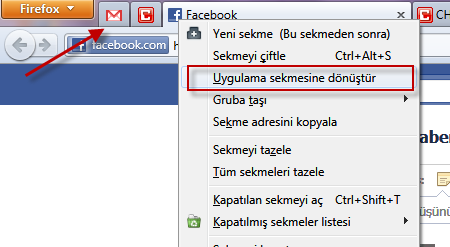
Eklentiler yerine yeni özellikler ve gizlilik
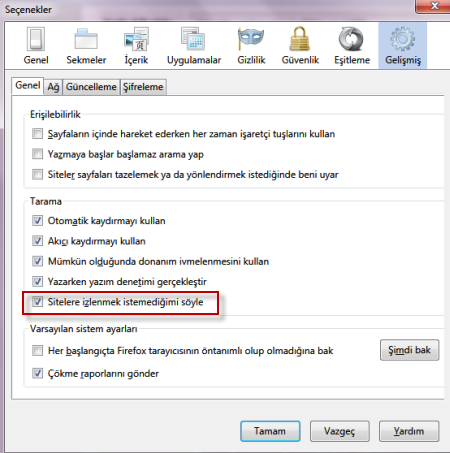
Eklentiler yerine yeni özellikler
Firefox'un önceki sürümünde bir eklenti sayesinde kullanabildiğimiz eşitleme özelliği, artık Firefox 4 menüsünde varsayılan olarak yerini alıyor. Eşitleme'yi kullanmadan önce Firefox menüsünden 'Eşitleme kurulumu'na tıklayarak kurulumunu yapmanız gerekiyor. Bunun ardından yer imleriniz, form verileriniz ve sekmelerinizi farklı PC ve cihazlar arasında otomatik olarak eşitleyebiliyorsunuz.
Gizlilik
Güvenli HTTPS sayfaları ise artık açık bir şekilde kendini belli ediyor. Şifreli bağlantıya sahip sitelerde adres çubuğunda adresin hemen solunda, site adını ve güvenlik bilgisini gösteren bir düğme görüntüleniyor.
Firefox 4 ile gelen yepyeni bir özellik ise 'Beni izleme' özelliği. 'Beni izleme'yi etkinleştirdiğinizde, gönderilen HTTP isteklerine izlenmek istemediğinize dair bir üst bilgi yerleştiriliyor. İzleme çerezlerinin oluşturulmasını istemiyorsanız özelliği etkinleştirin. Bunun için Firefox seçeneklerinin 'Gelişmiş' bölümünde 'Sitelere izlenmek istemediğimi söyle' kutucuğunu işaretleyebilirsiniz.
SunSpider test sonuçları ve grafik hızlandırma
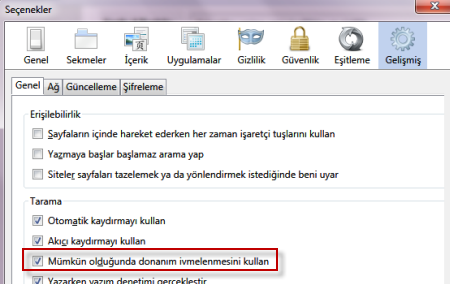
İkinci en hızlı tarayıcı
Firefox 4, Jeager Monkey JavaScript motorunu kullanıyor. Jeager Monkey, hız için optimize edilmiş ve oldukça başarılı görünüyor: SunSpider hız testinde 275.4 ms ortalama puanla, önceki Firefox'dan (1763.5 ms) çok daha iyi. Microsoft'un yeni tarayıcısı Internet Explorer 9 ise 225.1 ms ile JavaScript'te biraz daha hızlı.
Grafik hızlandırmalı sörf
Firefox 4, donanım hızlandırmasından faydalanabiliyor. Karmaşık içerik barındıran web siteleri, WebGL ara yüzü yoluyla hızlandırılıyor.
Donanım hızlandırmasından faydalanmak için grafik kartınızın en son sürüm sürüclerine güncellemeniz gerekiyor. Grafik hızlandırmasının sisteminizde veya şu anki sürücülerinizde desteklenip desteklenmediğini Firefox 4 seçeneklerinde 'Gelişmiş' bölümünde 'Gerektiğinde donanım ivmelendirmesini kullan' seçeneğinin işaretli olup olmadığına bakarak anlayabilirsiniz. Normalde bu seçeneğin işaretli olması gerekiyor.
64 bit sürüm hakkında, en iyi eklentiler
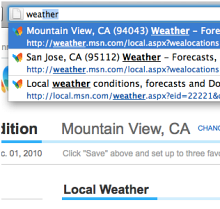
64 bit sürümü yok
Tüm beta sürümleri 32 bit ve 64 bit olarak sunulsa da, tarayıcının final sürümü sadece bir sürüme sahip. Bunun nedeni 64 bit sürümünün bazı sorunlar getirecek olması olabilir. Internet Explorer 9'un 64 bit sürümünün biraz daha yavaş olduğu biliniyor.
En iyi eklentiler
Chrome'da bulunan anında ön izleme özelliğini Insant Preview ile Firefox 4'e taşımanız mümkün. Bu sayede bir adresi yazarken size önerilen adresler, anında tarayıcıya yükleniyor.
Home Dash eklentisi sayesinde ise sık kullandığınız siteleri küçük resimler halinde tam pencere boyutunda listeleyebiliyorsunuz.
Eklentilerin yaklaşık dörtte üçü, Firefox 4 ile uyumlu olarak çalışıyor. Geri kalanlar ise geçici olarak devre dışı bırakılıyor. Nightly Tester Tools adındaki eklenti sayesinde ise devre dışı bırakılan bu eklentileri tekrar etkin hale getirip çalıştırmanız mümkün oluyor.
Eklenti, eklentilerin sürüm denetimini devre dışı bırakarak Firefox 4 ile çalışabilmelerini sağlıyor, ancak eklentilerinizin düzgün olarak çalışacağını garanti etmiyor.
Firefox 4 için en önemli ince ayarlar
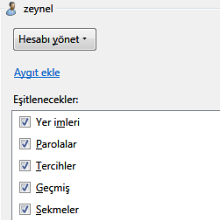
Firefox 4 için en önemli ince ayarlar
Olup biteni Windows Görev Çubuğunda görmek isteyen kullanıcılar, 'Sekme ön izlemelerini Windows görev çubuğunda göster' seçeneğini etkinleştirebilirler. Bu durumda her sekme, ayrı bir pencere olarak açılıyor. Seçeneği Firefox ayarlarında 'Sekmeler' bölümünde bulabilirsiniz.
Firefox Eşitleme (Sync)
'Eşitleme', Firefox'u birden fazla cihazda kullananların kaçırmaması gereken bir işlev. Farklı Firefox yüklemelerindeki yer imlerinizi, şifrelerinizi, ayarlarınızı ve stillerinizi eşitlemeniz, Eşitleme sayesinde mümkün oluyor. Eşitleme'yi kullanmak için Firefox seçeneklerini açın ve 'Eşitleme' sayfasına gelin. Öncelikle bir Eşitleme hesabı oluşturmanız gerekiyor. Bunun adından ise hangi içeriğin eşitlendiğini seçiyorsunuz.
'Beni izleme'
Firefox 4'deki bu yeni güvenlik özelliği, web sitelerinin sizi izlemek için kullandığı çerezleri teorik olarak engelliyor. İşlevi Firefox Seçeneklerinde 'Gelişmiş' bölümünde 'Sitelere izlenmek istemediğimi söyle' seçeneğini işaretleyerek etkineştirebilirsiniz. Web siteleri bu isteği yok sayabilselerde yine de işlevi etkinleştirmenizi öneriyoruz.
Firefox 4'deki yenilikleri galerimizde, ekran görüntüleriyle beraber inceleyebilirsiniz!
Firefox 4, eskisi gibi görünsün istiyorsanız...
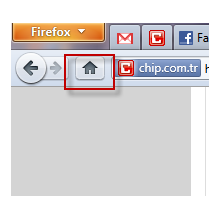
Eski stil Firefox
Firefox 4'ün en güçlü özelliklerinden biri de görünümünde yapılabilen değişiklikler. Tarayıcının yeni ara yüzünü beğenmiyorsanız, eski görümüne dönmeniz birkaç tıklamayla mümkün.
Yeni turuncu Firefox düğmesi, önceki sürümdeki menünün yerini alıyor ve birçok menü öğesini altında topluyor. Ancak seçenekler menüsünden 'Menü çubuğu'nu seçerek alıştığınız menü çubuğunu geri getirebiliyorsunuz.
Firefox'daki önemli yeniliklerden biri de sekmeleri adres çubuğunun üzerinde gösterebilmeniz. Ancak bu hoşunuza gitmediyse sekme alanına sağ tıklayıp 'Sekmeler tepede' seçeneğinin işaretini kaldırmanız yeterli olacaktır. Bu seçeneğin bir satır üstünde ise 'Eklenti çubuğu'nu göreceksiniz. Bu seçenek, Firefox 4'ün yeni durum çubuğunu etkinleştirmenize izin veriyor. Seçeneği işaretlediğinizde, eklenti çubuğu pencerenin alt bölümünde görüntüleniyor.
Firefox 4'ün Giriş düğmesi varsayılan olarak sağ tarafta gösteriliyor. Eğer bu hoşunuza gitmiyorsa, düğmeye sağ tıklayıp 'Özelleştir'i seçerek istediğiniz yere taşıyabilirsiniz. Buradan 'Yenile' ve 'Durdur' düğmelerinin konumunu değiştirmeniz de mümkün.
CHIP Online yorumu
Mozilla, Firefox 4 ile tarayıcı yarışlarına harika bir tarayıcıyla geri dönüyor. Oldukça geciken görsel ve teknik yenilikler sonunda tarayıcıdaki yerini almış. Firefox, artık internetin geleceği için tüm gerekli özelliklere sahip.
Firefox 4'deki yenilikleri ayrıntılı olarak galerimizde inceleyebilirsiniz.
